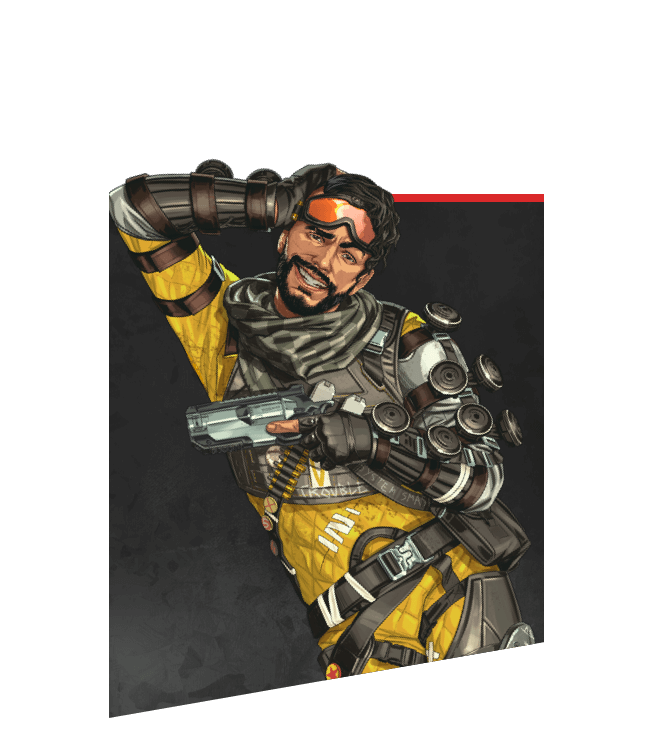【Apex】起動オプションのおすすめ【エーペックス】
最終更新日時 :
1人が閲覧中
▽おすすめ!
・データが消えた際の対処方法
・シーズン17の最新情報まとめ
・バリスティックの性能まとめ
▽ランクマッチ
・ランクマッチの分布と開催期間
・ランクマッチでポイントを盛るコツ
・ランクシステムの解説
Apex(エーペックス)の起動オプションのおすすめをご紹介。オープニングをスキップするコマンド、起動オプションの作り方やSteam/Originの反映方法について記載しています。

目次 (起動オプションのおすすめ)
おすすめの起動オプション
フレームレート144hzの起動オプション
フレームレート240hzの起動オプション
使用しているモニターに合わせた起動オプションをお使いください!
起動オプション一覧
| コマンド | 効果 |
|---|---|
| -dev -novid | オープニングのムービーが流れなくなる。 |
| -fullscreen | フルスクリーンでApexを起動する。 |
| -preload | 事前に必要なデータをロードする。 |
| +fps_max 0 | 数字部分がフレームレートの上限となり、0を入れると上限が無くなる。 |
| -refresh 144 | リフレッシュレートを数字の数にする。 |
| +m_rawinput 1 | マウスの入力をApexに反映する。 |
| +reticle_color "0 0 0" | レティクルカラーを数字のコードに変更する。 |
| +cl_fovScale 1.70 | 視野角を120に変更する。 |
使いやすいおすすめの起動オプションを紹介しています。
起動オプションの作り方
起動オプションは、各コマンドの間にスペースを入れて作成します。
フルスクリーンかつデータの事前ロードの組み合わせであれば「-fullscreen -preload」となります。
起動オプションの反映方法
Steam
| 1 | Steamを起動する |
|---|---|
| 2 | ライブラリのApexで右クリックを行う |
| 3 | プロパティを開く |
| 4 | 起動オプションを開いてコマンドを入れる |
| 5 | タブを閉じて終了 |
Origin
| 1 | Steamを起動する |
|---|---|
| 2 | ライブラリのApexで右クリックを行う |
| 3 | プロパティを開く |
| 4 | 起動オプションを開いてコマンドを入れる |
| 5 | 保存して終了 |
キャラ一覧
注目動画
コメント (起動オプションのおすすめ)
この記事を作った人
新着スレッド(Apex攻略Wiki【エーペックスレジェンズ】)